Seit der Veröffentlichung von Windows 11 hat Microsoft viele Elemente der Benutzeroberfläche aktualisiert, darunter auch den Task-Manager. Wenn Sie den alten, einfacheren und unkomplizierteren Task-Manager bevorzugen, wissen Sie, dass er weiterhin in Windows 11 verwendet werden kann. Hier sind mehrere Methoden, um dies zu erreichen.
Methode 1: Tastenkombination

Die einfachste Methode, den alten Task-Manager zu öffnen, ist die Verwendung einer Tastenkombination. gleichzeitig die Tasten Strg+Umschalt+Esc und der alte Task-Manager wird sofort geöffnet.
Methode 2: Startmenü
Sie finden den alten Task-Manager auch im Startmenü.
- Klicken Sie auf die „Start“
- Geben Sie in der Suchleiste „Task-Manager“
- Klicken Sie auf das „Task-Manager (Desktop)“.

Methode 3: Eingabeaufforderung
Mit der Eingabeaufforderung können Sie den alten Task-Manager öffnen, indem Sie einen einfachen Befehl eingeben.
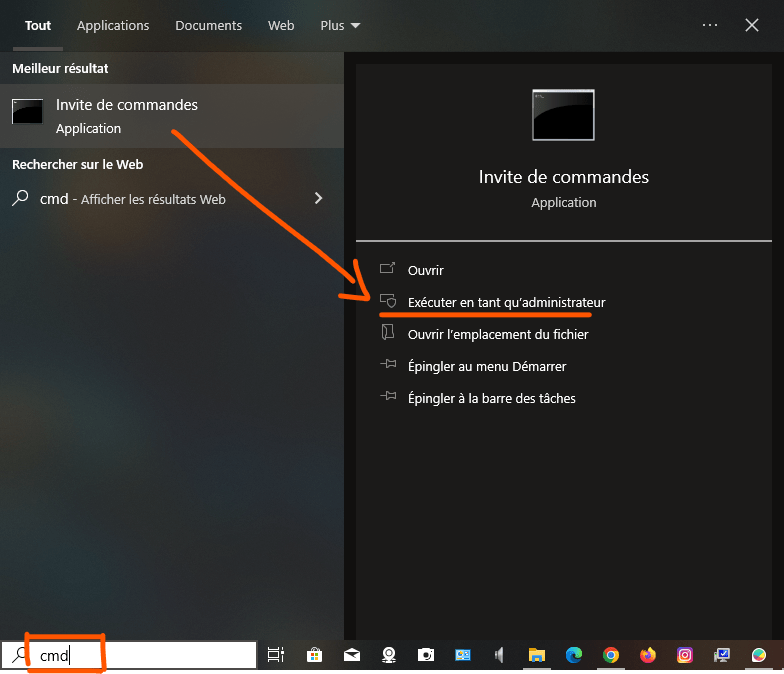
- Öffnen Sie die Eingabeaufforderung, indem Sie Windows + R , geben Sie dann „cmd“ und drücken Sie die Eingabetaste .
- Geben Sie im Eingabeaufforderungsfenster den folgenden Befehl ein:
taskmgr -d
- Drücken Sie die Eingabetaste und der alte Task-Manager wird geöffnet.
Methode 4: Erstellen Sie eine Verknüpfung
Sie können eine Verknüpfung auf dem Desktop oder in der Taskleiste erstellen, um schnell auf den alten Task-Manager zuzugreifen.
So erstellen Sie eine Desktop-Verknüpfung:
- Klicken Sie mit der rechten Maustaste auf eine leere Stelle auf dem Desktop und wählen Sie Neu > Verknüpfung .
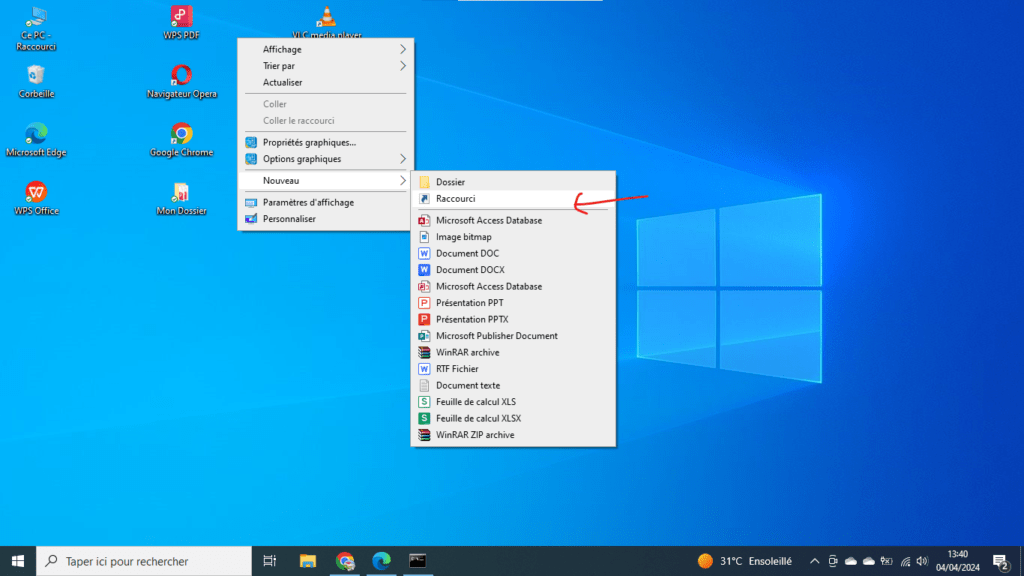
- im „Artikelstandort“ den folgenden Befehl ein:
taskmgr -d
- Klicken Sie auf Weiter .
- Geben Sie der Verknüpfung einen Namen, z. B. „Alter Task-Manager“ .
- Klicken Sie auf Fertig stellen .
So erstellen Sie eine Taskleistenverknüpfung:
- Befolgen Sie die Schritte 1–4 unter „ Desktopverknüpfung erstellen“ .
- Klicken Sie mit der rechten Maustaste auf die neu erstellte Verknüpfung und wählen Sie „An Taskleiste anheften“ .
Funktionen des alten Task-Managers

Der alte Task-Manager bietet mehrere Funktionen, die in der neuen Version fehlen, darunter:
- Baumprozessansicht : Diese Funktion erleichtert die Anzeige der Hierarchie laufender Prozesse.
- Registerkarten für verschiedene Prozesstypen : Sie können schnell zwischen laufenden Prozessen, Prozessen unter der Registerkarte „Leistung“, Systemprozessen und Prozessen im Anwendungsverlauf wechseln.
- Weitere Optionen zum Verwalten von Prozessen : Sie können Prozesse beenden, anhalten, Prozessprioritäten festlegen und Details zu jedem Prozess anzeigen.
Abschluss
Der alte Task-Manager ist ein leistungsstarkes und flexibles Tool, das für Power-User und Systemadministratoren nützlich sein kann, um Windows Task-Manager . Wenn Sie die Benutzeroberfläche und Funktionen des alten Task-Managers bevorzugen, können Sie ihn ganz einfach in Windows 11 verwenden, indem Sie eine der oben beschriebenen Methoden befolgen.
Bemerkungen
- Der alte Task-Manager wird nicht mit neuen Windows 11-Funktionen aktualisiert.
- Einige Funktionen des alten Task-Managers sind möglicherweise nicht in allen Editionen von Windows 11 verfügbar.




